win8系统使用的人不多,相关的一些重装系统教程网上也比较少,因此有不少网友想重装win8但是不知道如何重装win8系统怎么办,下面小编就教下大家一个简单的一键重装win8系统教程。
重装win8系统的方法主要有一键重装win8系统,制作u盘启动或者光驱启动重装系统等方法,其中最为简单的就是一键重装了。有网友想了解具体是如何重装win8系统,下面就给大家演示下简单的一键重装win8系统教程。
海尔电脑一键重装系统win8步骤如下:
1、在海尔电脑上下载口袋装机重装系统工具并打开,选择需要安装的win8系统,点击安装此系统。(注意在安装前备份好c盘重要资料,关掉电脑上的杀毒软件避免被拦截)
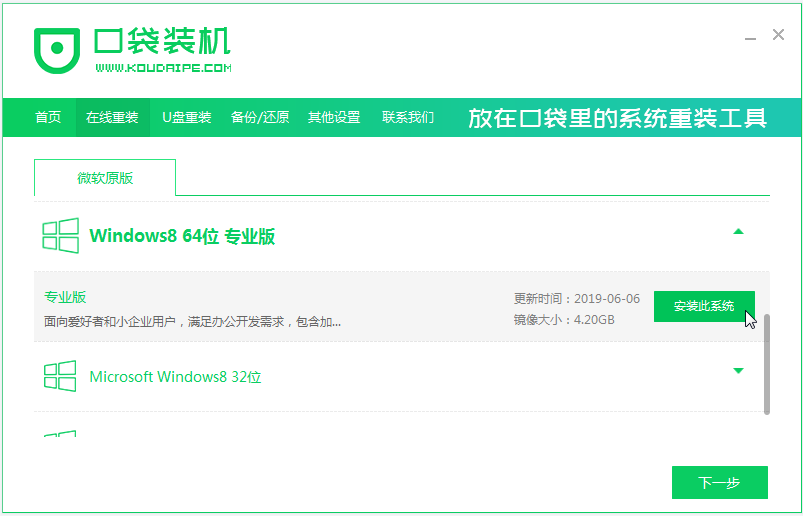
海尔电脑一键重装系统win8图解详情-1
2、软件自动下载系统镜像文件资料等,无需操作。
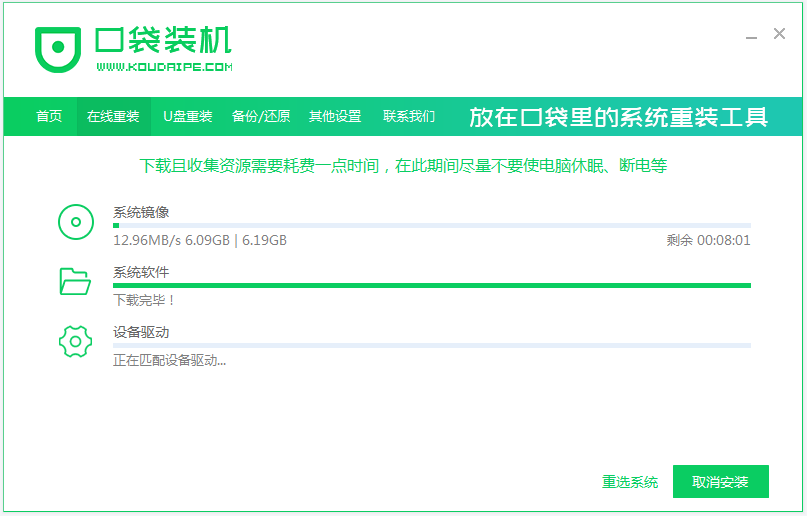
一键重装win8图解详情-2
3、部署完成后,选择重启电脑。
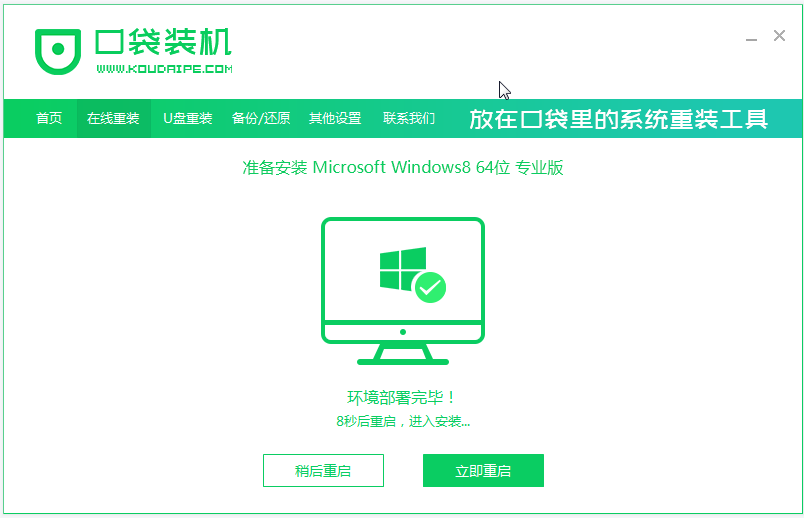
如何重装win8图解详情-3
4、电脑重启后进入了开机选项界面,选择xiaobai-pe系统进入。
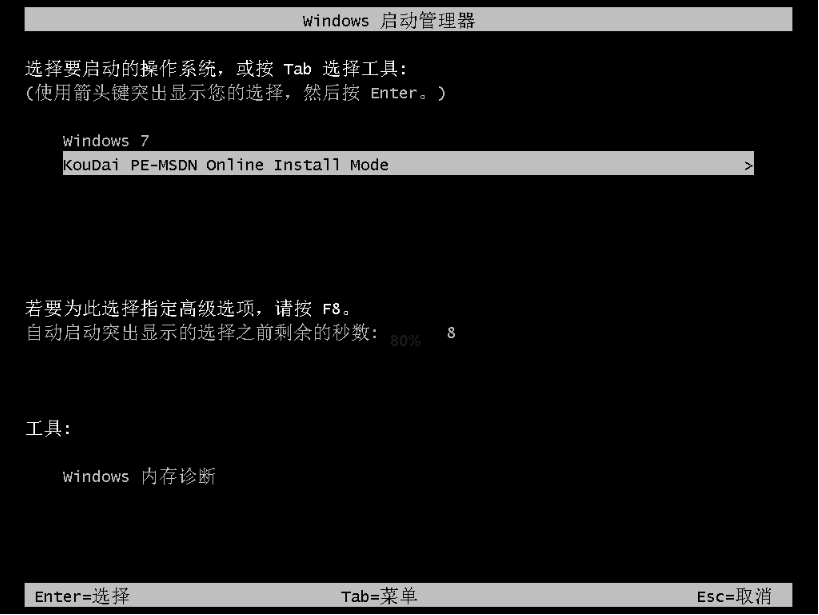
海尔电脑图解详情-4
5、进入pe系统后,口袋装机工具会自动开始安装win8系统,耐心等待即可。
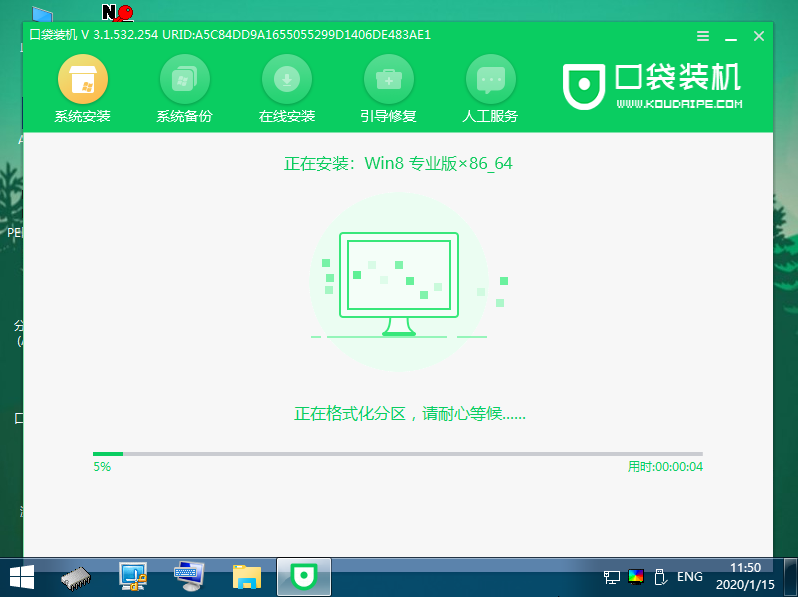
一键重装win8图解详情-5
6、安装完成后,点击立即重启。
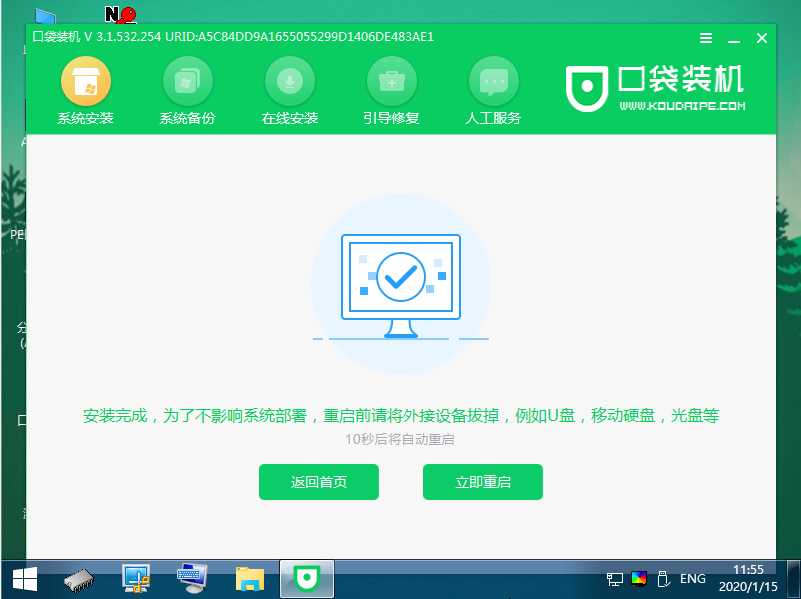
海尔电脑图解详情-6
7、期间可能会多次自动重启电脑,最后安装完成后进入win8桌面即表示安装成功。
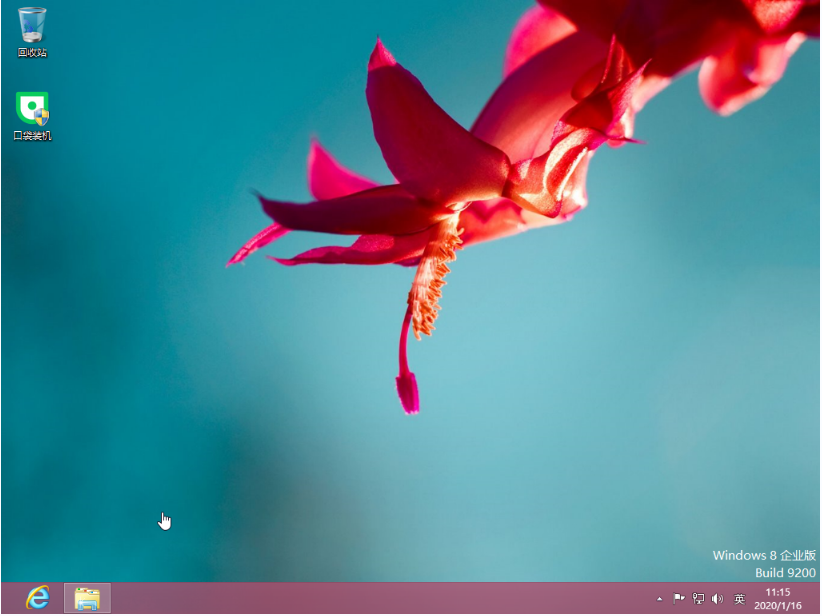
一键重装win8图解详情-7
以上便是海尔电脑一键重装系统win8教程,有需要的小伙伴可以参照教程进行操作。